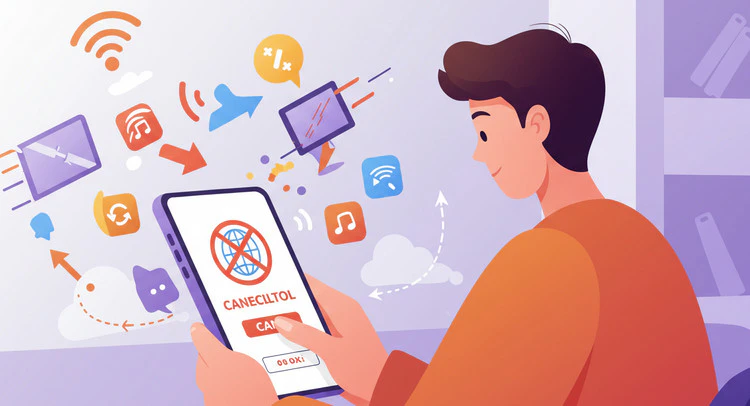
안녕하세요! 혹시 여러분도 저처럼 ‘분명 앱은 지운 것 같은데… 왜 매달 돈이 빠져나가지?’ 하고 고개를 갸웃거려본 경험 있으신가요? 스마트폰이나 PC를 쓰다 보면 나도 모르는 사이에 유료 구독 서비스에 가입되거나, 무료 체험 기간이 끝나고 자동 결제로 전환되면서 매달 돈이 나가고 있을 때가 많더라고요. 정신 놓고 있다 보면 어느새 통장 잔고가 훅 줄어있는 걸 보고 깜짝 놀라곤 했습니다.
오늘은 저처럼 이런 상황을 겪고 계신 분들을 위해, 나도 모르게 매달 돈이 나가는 유료 앱 구독 해지를 어떻게 하면 쉽고 확실하게 할 수 있는지, 제가 직접 해보고 알게 된 방법들을 하나씩 알려드릴게요. 더 이상 아까운 돈 낭비하지 말자고요!
아이폰, 아이패드, 맥에서 구독 취소는 어떻게 하나요?
애플 기기를 쓰시는 분들은 설정 앱에서 정말 간단하게 구독 현황을 확인하고 정리할 수 있어요. 예전에는 좀 복잡했던 것 같은데, 요즘은 많이 편해졌더라고요.
- 설정 앱을 열고, 화면 맨 위에 있는 본인의 이름 부분을 눌러주세요.
- 그다음 메뉴 중에 ‘구독’이라는 항목을 찾아서 들어가면 됩니다.
- 지금 내가 어떤 앱이나 서비스의 구독을 유지하고 있는지 목록이 쫙 보일 거예요.
- 여기서 해지하고 싶은 구독을 선택하고 ‘구독 취소’ 버튼만 누르면 끝!
만약 ‘구독 취소’ 버튼이 안 보이거나, 이미 ‘만료’ 날짜가 표시되어 있다면 이미 예전에 해지를 했거나 무료 체험 기간이 끝나 곧 자동 해지될 예정이니 따로 신경 쓸 필요는 없어요.
맥 컴퓨터에서도 비슷하게 할 수 있어요. App Store 앱을 켠 다음, 왼쪽 아래에 있는 내 이름을 클릭하고 ‘계정 설정’으로 들어갑니다. 스크롤을 쭉 내리면 ‘구독 관리’ 항목이 보일 거예요. 거기서 해지하고 싶은 구독을 찾아서 취소하면 됩니다.
구글 플레이 스토어에서 구독 해지는요?
안드로이드 폰을 사용하신다면 구글 플레이 스토어 앱에서 모든 구독을 한눈에 보고 정리할 수 있어요. 저도 안드로이드 기기를 같이 쓰는데, 구글 플레이 스토어가 구독 관리를 잘 모아놔서 편하더라고요.
- Google Play 스토어 앱을 열고, 오른쪽 위에 있는 프로필 사진을 눌러 계정 메뉴를 엽니다.
- 메뉴 중에 ‘결제 및 정기 결제’ 항목을 찾아서 들어가세요.
- 거기서 ‘구독’을 선택하면 현재 구독 중인 앱 목록을 확인할 수 있습니다.
- 해지하고 싶은 구독을 선택한 다음, 하단에 있는 ‘구독 취소’ 버튼을 누르면 끝! 간단하죠?
유료 앱 구독 해지할 때 가장 중요한 점 하나! 앱을 폰에서 지워버리는 것만으로는 구독이 취소되지 않아요. 이 부분은 뒤에서 더 자세히 설명해 드릴게요.
마이크로소프트 구독은 어떻게 취소하나요?
PC에서 오피스나 원드라이브 같은 마이크로소프트 서비스를 구독하고 계시다면, 이건 좀 다른 방법으로 해지해야 해요. 웹사이트에서 직접 관리하는 방식이죠.
- Microsoft 계정 웹사이트에 접속해서 본인 계정으로 로그인하세요.
- 로그인 후 ‘서비스 및 구독’ 메뉴로 이동합니다.
- 여기서 현재 활성화된 마이크로소프트 구독 목록을 볼 수 있어요.
- 취소하고 싶은 구독을 찾아서 ‘관리’ 버튼을 누르고, 취소 절차를 진행하면 됩니다.
혹시 애플 앱스토어나 구글 플레이 스토어를 통해 마이크로소프트 서비스를 구독하셨다면, 해당 앱스토어에서 구독을 관리해야 할 수도 있어요. 이럴 땐 각 스토어의 고객센터에 문의하는 게 가장 빠릅니다.
어? 앱 삭제만으론 구독 해지가 안 된다고요?
네, 맞아요! 정말 많은 분이 이 부분을 착각하고 계세요. ‘아, 이 앱 더 이상 안 쓰니까 그냥 지워버려야지!’ 하고 앱 아이콘을 길게 눌러 삭제한다고 해서, 매달 자동으로 빠져나가던 구독료 결제가 멈추는 게 아닙니다. 앱을 지우는 건 그냥 내 스마트폰이나 컴퓨터에서 그 앱만 사라지는 것일 뿐, 구독 정보는 여전히 남아있기 때문이에요.
그래서 꼭! 방금 제가 알려드린 것처럼 각 플랫폼(애플, 구글 플레이, 마이크로소프트 등)의 구독 관리 메뉴에 직접 들어가서 ‘구독 취소’ 버튼을 눌러줘야 완벽하게 해지가 됩니다. 이 점 꼭 기억하고 귀찮더라도 몇 번의 터치나 클릭을 해주시길 바랍니다!
구독 서비스, 이렇게 똑똑하게 관리해 보세요!
불필요한 유료 앱 구독 해지하는 것도 중요하지만, 애초에 구독료 부담을 줄이는 것도 현명한 방법이에요. 제가 써보고 괜찮았던 몇 가지 팁을 공유해 드릴게요.
| 똑똑한 구독 관리 팁 | 어떻게 도움이 될까요? |
|---|---|
| 1. 우선순위 정하기 | 정말 자주 쓰고 꼭 필요한 서비스만 남겨서 불필요한 지출을 줄일 수 있어요. |
| 2. 가족/친구와 공유 기능 활용 | 넷플릭스나 유튜브 프리미엄처럼 공유가 되는 서비스는 함께 사용하면 비용 부담이 확 줄어요! |
| 3. 연간 결제 고려하기 | 매달 결제하는 것보다 한 번에 1년 치를 결제하면 할인율이 높은 경우가 많답니다. |
| 4. 구독 관리 앱/금융 앱 활용 | 요즘은 내가 구독 중인 서비스를 자동으로 찾아 보여주는 앱들이 있어요. 이걸 쓰면 내 돈이 어디로 새는지 한눈에 파악하기 쉬워요. |
이런 방법들을 활용하면 꼭 필요한 구독 서비스는 잘 이용하면서도 지출은 효율적으로 관리할 수 있습니다.
결론: 이제 내 지갑 지키는 습관, 유료 앱 구독 해지로 시작해 볼까요?
저도 처음에는 구독 관리가 귀찮아서 미루다가 나중에야 후회하곤 했어요. 하지만 한 번 방법을 제대로 알고 나니, 이제는 정기적으로 들어가서 ‘내가 뭘 구독하고 있지?’ 하고 확인하는 습관이 생겼답니다. 덕분에 불필요하게 나가던 돈을 꽤 많이 아낄 수 있었어요.
오늘 알려드린 유료 앱 구독 해지 방법들, 생각보다 어렵지 않죠? 조금만 시간을 내서 내 스마트폰이나 PC의 구독 목록을 한 번 확인해보세요. 혹시 나도 모르게 돈이 새고 있었다면, 지금 바로 해지해서 소중한 내 돈을 지키시기 바랍니다!
자주 묻는 질문
앱만 지우면 구독이 해지될까요?
아니요, 따로 취소해야 해요.
환불도 받을 수 있나요?
정책마다 다르니 확인해봐요.
구독 목록은 어디서 보나요?
각 스토어 계정 설정에 있어요.